外星人笔记本uefi装win8系统教程
1、将制作好的U盘启动盘插入外星人笔记本的usb接口,重启电脑按U盘启动快捷键【F12】进入启动项界面选择uefi启动回车即可进入到快启动主菜单界面,随后选择“【02】运行快启动win08pe”回车,如下图所示:
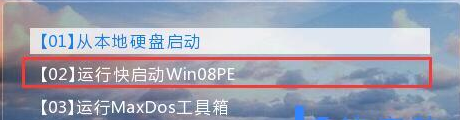
2、随后进入到快启动pe系统,在pe系统桌面打开“更多工具”文件夹找到分区工具软件并打开,检查硬盘分区格式是否是GPT格式,如是MBR,则将MBR格式转换成GPT格式。
3、确认硬盘为GPT分区后,关闭分区工具,打开pe系统桌面上的“快启动pe一键装机”工具,点击“浏览”按钮将快启动U盘启动盘根目录下的原版win8系统镜像文件添加到工具中,选择C盘作为系统安装盘,点击“确定”开始安装win8系统,如下图所示:
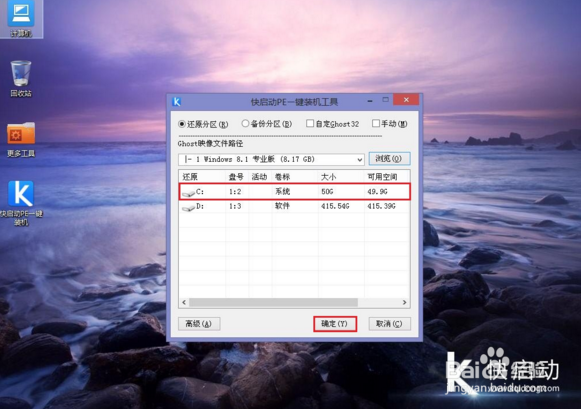
4、接着快启动一键装机工具开始将系统文件释放的C盘中,如下图所示:

5、文件释放完毕后系统会自动重启进入系统安装状态,直到进入win8系统桌面即代表着系统安装完成;如下图所示:
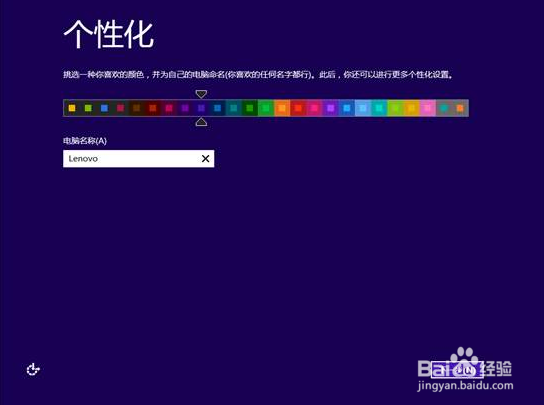

6、以上就是外星人笔记本电脑uefi装win8系统的详细操作步骤,和平常U盘装系统不同的是多了一个GPT分区的操作,其他安装方式还是一样的。
声明:本网站引用、摘录或转载内容仅供网站访问者交流或参考,不代表本站立场,如存在版权或非法内容,请联系站长删除,联系邮箱:site.kefu@qq.com。
阅读量:56
阅读量:189
阅读量:153
阅读量:56
阅读量:95